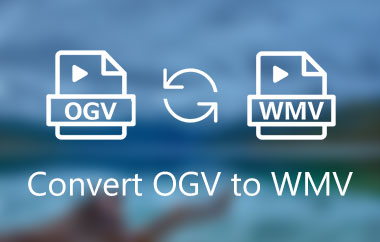OGV on säilömuoto, joka pystyy tallentamaan sekä video- että äänidataa. Xiph.Org Foundation suunnitteli tämän muodon. Tämän muodon avulla voit toistaa tiedostojasi joillakin mediasoittimilla. Emme kuitenkaan voi sivuuttaa sitä tosiasiaa, että muut videosoittimet eivät tue tätä muotoa laajalti, mikä voi johtaa videon toistovirheeseen. Oletetaan siis, että haluat toistaa videoitasi tehokkaasti. Siinä tapauksessa paras ratkaisu on muuntaa OGV parempaan muotoon, kuten MP4:ään. Onneksi tämä opetusohjelma tarjoaa kaikki menetelmät, joilla voit tehokkaasti transkoodata tiedostojasi. OGV MP4:ksi muodossa Macilla, Windowsilla, Linuxilla ja selaimella. Käy täällä ilman muuta ja tutustu kaikkiin parhaisiin muunnosmenetelmiin OGV:n muuntamiseksi MP4-muotoon täydellisesti.
Osa 1. OGV vs. MP4: Kumpi formaatti sopii sinulle parhaiten
Nämä kaksi säilöformaattia pystyvät tallentamaan sekä video- että äänidataa. Ominaisuuksien suhteen voimme kuitenkin sanoa, että MP4 on parempi. Tämä johtuu siitä, että se on laajalti tuettu formaatti lähes kaikille multimediasoittimille. Parasta tässä on, että se tarjoaa erinomaisen laadun säilyttäen samalla vakiotiedostokoon. Jos siis mietit, mikä formaatti sopii sinulle parhaiten, luota aina MP4:ään.
Osa 2. Kuinka muuntaa OGV MP4:ksi Windowsissa
Jos olet Windows-käyttäjä, voit kokeilla näitä menetelmiä muuntaaksesi OGV-tiedostosi MP4-muotoon tehokkaasti.
Menetelmä 1. Muunna OGV MP4:ksi AVAide MP4 Converterilla
OGV-tiedoston muuntamiseksi MP4-muotoon suosittelemme käyttämään AVAide MP4-muunnin.Tämä videomuunnin on täydellinen, koska se tarjoaa kaikki tarvittavat toiminnot. Se voi jopa tarjota välittömän muunnosprosessin jopa 30 kertaa nopeammin kuin muut muuntimet. Lisäksi voit valita haluamasi videonlaadun, jolloin videon toisto on miellyttävää. Parasta tässä on, että voit muuntaa useita OGV-tiedostoja kerralla, koska ohjelma tukee erämuunnostoimintoa. Jos siis tarvitset poikkeuksellisen videomuuntimen, voit käyttää AVAide MP4 Converteria Windowsissa. Opi muuttamaan OGV MP4-muotoon alla olevilla ohjeilla.
Vaihe 1ladata AVAide MP4 Converter Windowsissa. Asenna se sen jälkeen aloittaaksesi OGV-tiedostojesi muuntamisen.

ILMAINEN LATAAUS Windows 7 tai uudempi
 Suojattu lataus
Suojattu lataus
ILMAINEN LATAAUS Mac OS X 10.13 tai uudempi
 Suojattu lataus
Suojattu latausVaihe 2Jatka kohtaan Muunnin yllä olevassa osiossa ja lisää OGV-tiedosto napsauttamalla Lisää tiedostoja -osio.
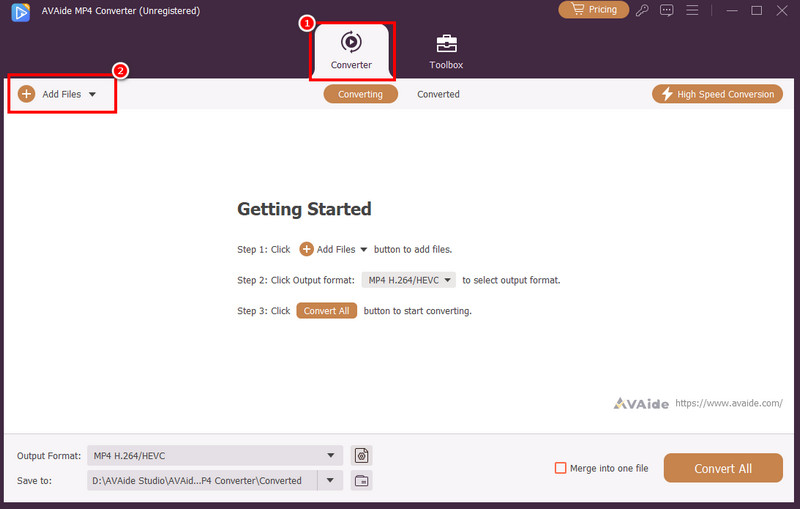
Vaihe 3Siirry sitten kohtaan Tulostusmuoto osio valitaksesi MP4 muodossa. Voit myös valita haluamasi tulostuslaadun jopa 4K-tarkkuuteen asti.
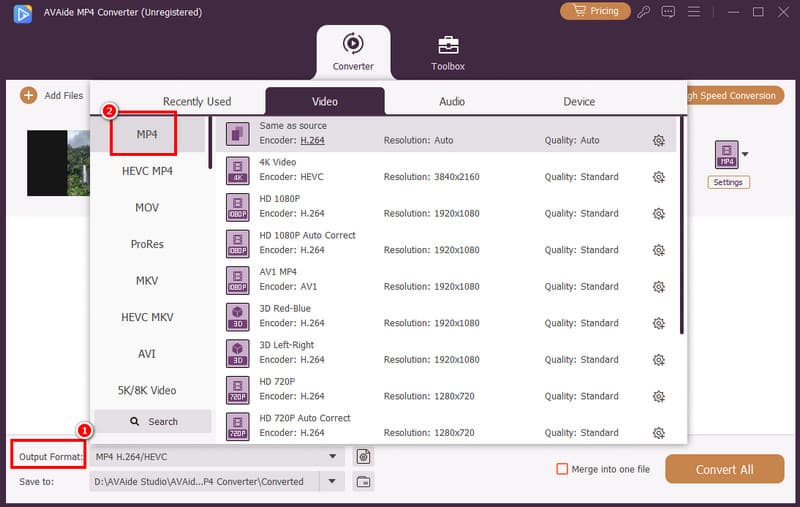
Vaihe 4Viimeisessä vaiheessa paina Muunna kaikki aloittaaksesi OGV-muunnosprosessin MP4:ksi. Kun se on valmis, voit toistaa muunnettua videotasi useilla multimediasoittimilla.
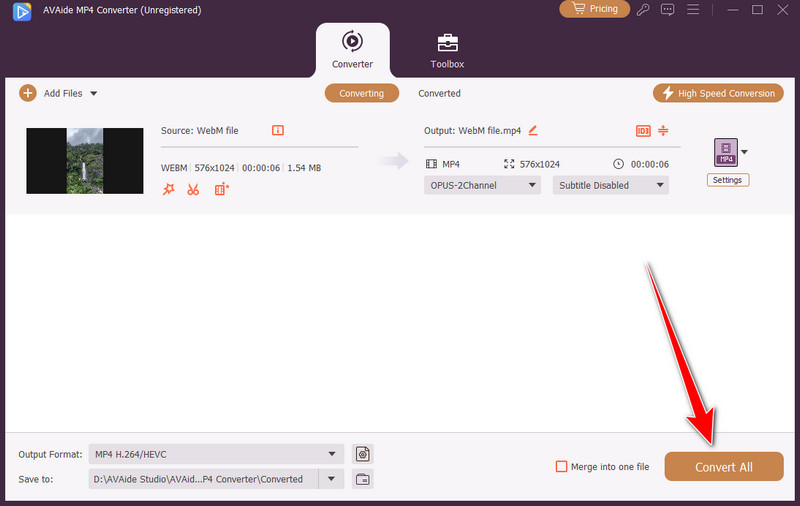
Menetelmä 2. Muunna OGV MP4:ksi FreeMake Video Converterilla
FreeMake Video Converter on toinen ohjelma, jolla voit muuntaa OGV:n MP4:ksi tehokkaasti Windowsissa. Yksinkertaisen asettelunsa ansiosta voit navigoida kaikissa toiminnoissa ilman keskeytyksiä. Lisäksi sillä on nopea muunnosprosessi, mikä tekee siitä luotettavamman ja ihanteellisen kaikille käyttäjille. Lisäksi voit myös muuntaa OGV-tiedoston toiseen muotoon. Voit muunna OGV FLV:ksi, AVI, MKV ja paljon muuta. Voit siis tarkistaa sen ominaisuudet noudattamalla alla olevia ohjeita.
Vaihe 1Lataa FreeMake Video Converter Windowsiin. Kun olet käynnistänyt sen, napsauta Video vaihtoehto lisätä muunnettava OGV-tiedosto.
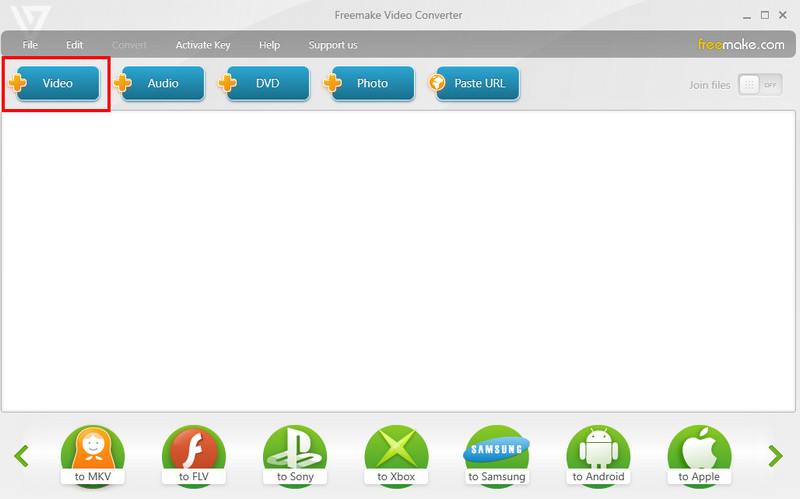
Vaihe 2Siirry sitten käyttöliittymän alaosaan ja valitse MP4 muodossa. Näytölle ilmestyy minikäyttöliittymä.
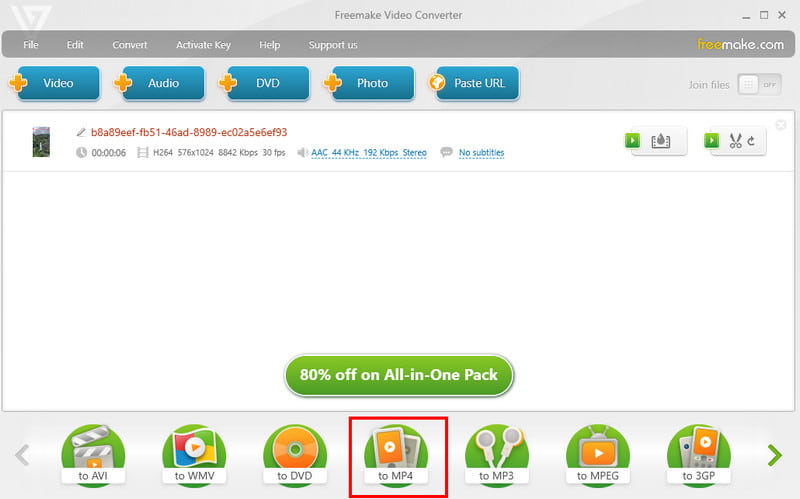
Vaihe 3Lopuksi, rastita Muuntaa -painiketta aloittaaksesi OGV:n muuntamisen MP4:ksi.
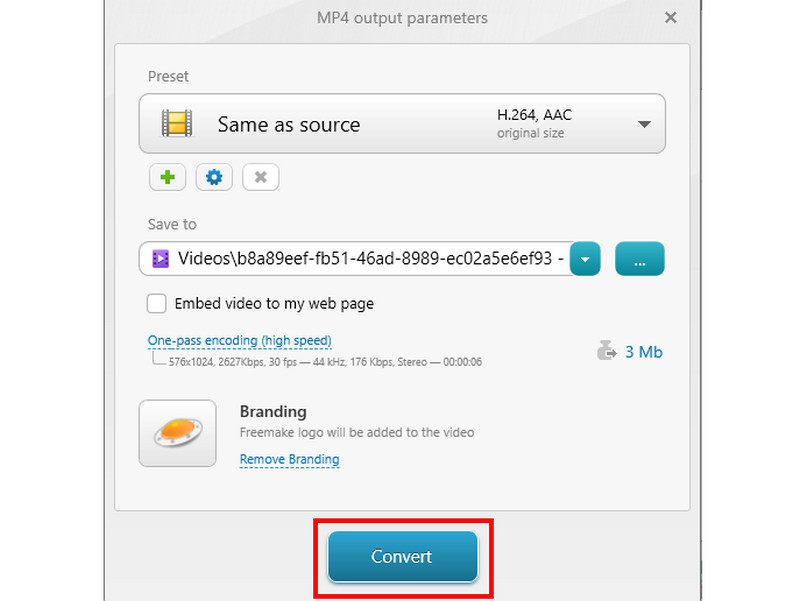
Osa 3. Kuinka muuntaa OGV MP4:ksi Linuxissa/Ubuntussa
Linux/Ubuntu-käyttäjät voivat muuntaa OGV:n MP4-muotoon alla olevilla menetelmillä.
Menetelmä 1. Muunna OGV MP4:ksi WinFF:llä
WinFF on erinomainen työkalu, jota voit käyttää Ubuntussa, jos haluat muuntaa OGV-tiedostosi MP4-muotoon. Pidämme tässä siitä, että voit muuntaa erilaisia mediatiedostoja, sekä video- että äänitiedostoja. Se tukee myös useita formaatteja, kuten MP4, MKV, AVI, WMV ja paljon muuta. Joten aloittaaksesi OGV:n muuntamisen MP4-muotoon Ubuntussa, noudata alla olevia ohjeita.
Vaihe 1Käytä WinFF ohjelmisto Ubuntuun. Asenna se sen jälkeen aloittaaksesi muunnosprosessin.
Vaihe 2Napsauta ohjelmiston käyttöliittymässä Plus tai Lisätä vaihtoehto aloittaa muunnettavan OGV-tiedoston lisäämisen.
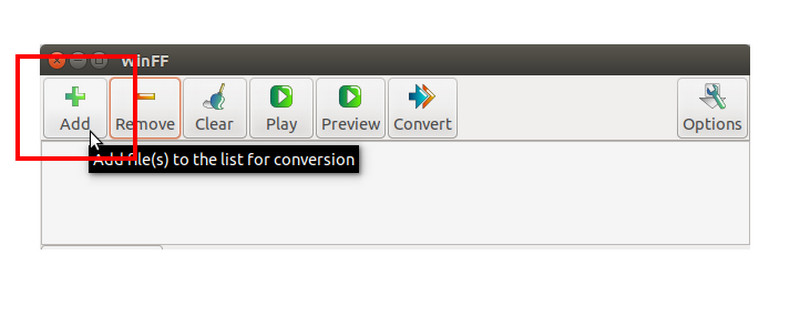
Vaihe 3Siirry sitten kohtaan Muuntaa -osio ja valitse MP4 muoto. Kun olet valmis, napauta Muuntaa -painiketta yllä aloittaaksesi OGV:n muuntamisen MP4-muotoon.
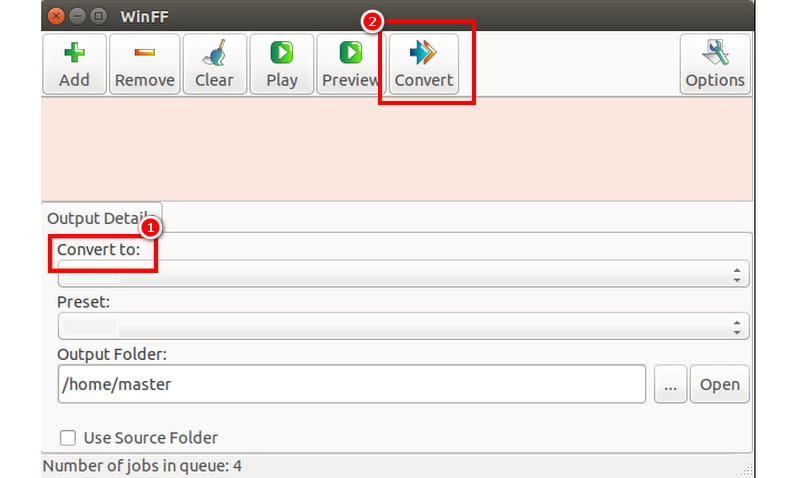
Menetelmä 2. Muunna OGV MP4:ksi käyttämällä FFmpegiä
Voit myös muuntaa OGV:n MP4:ksi FFmpegillä Linuxissa. Tämä komentotyökalu on täydellinen, jos haluat saada haluamasi tuloksen. Hyvä puoli tässä on, että voit käyttää tätä työkalua videosi parantamiseen. Voit rajaa video FFmpegissä, leikkaa, yhdistä ja paljon muuta. Sinun on kuitenkin oltava riittävän perehtynyt tähän työkaluun, koska se vaatii useita koodeja haluamasi tuloksen saavuttamiseksi. Joten prosessin aloittamiseksi voit käyttää alla olevia ohjeita.
Vaihe 1Asenna ja määritä FFmpeg Linuxissasi. Käynnistä se sen jälkeen aloittaaksesi muunnosprosessin.
Vaihe 2Käytä sitten tätä koodia aloittaaksesi OGV-tiedostosi muuntamisen MP4-muotoon: "ffmpeg -i anime.ogv -c:v libx264 -crf 23 -c:a aac -strict -2 anime.mp4". Aloita prosessi painamalla Enter-näppäintä.
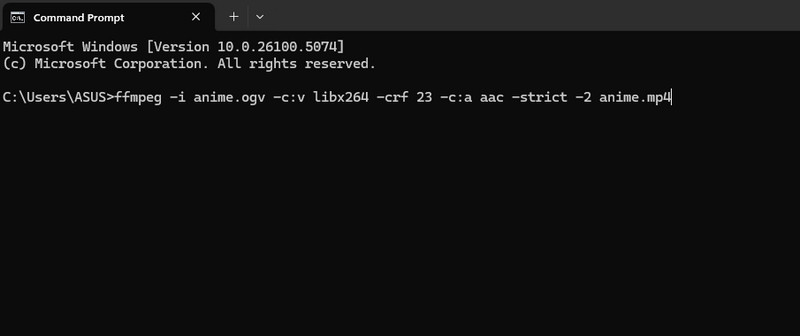
-i anime.ogv - tämä koodi ilmaisee syötetiedoston.
-c:v libx264 - määrittää videokoodekin, jota ffmpeg käyttää lähtötiedoston koodaamiseen.
-crf 23 - koodi, joka asettaa videokoodausten vakionopeuskertoimen (CRF). Tässä crf on asetettu arvoon 23, joka on kohtalainen laatuasetus.
-c:a aac - määrittää lähtötiedostossa käytettävän äänikoodekin.
-strict -2 - käytetään käskemään ffmpegiä olemaan käyttämättä tiukkaa tilaa AAC-ääntä koodatessa.
anime.mp4 - määrittää tulostiedoston nimen ja muodon
Osa 4. Kuinka muuntaa OGV MP4:ksi Macilla
VLC ei ole vain mahtava mediasoitin. Voit myös käyttää sen muunnosominaisuutta muuntaaksesi OGV:si tehokkaasti MP4-muotoon. Lisäksi se voi jopa tarjota sinulle yksinkertaisen asettelun, joten muunnosprosessin suorittaminen ajoissa on helppoa. Joten voit käyttää alla olevia menetelmiä saadaksesi haluamasi tuloksen.
Vaihe 1Asentaa VLC tietokoneellasi. Kun olet valmis, siirry kohtaan Media osio ja napauta Muunna / Tallenna ominaisuus nähdäksesi muunnoskäyttöliittymän näytölläsi.
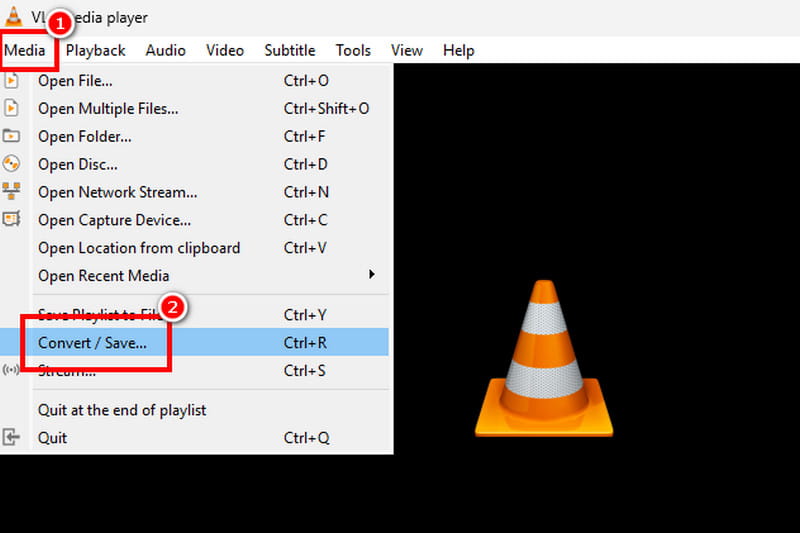
Vaihe 2Napsauta sen jälkeen Lisätä lisätäksesi OGV-tiedoston. Napsauta sitten Muunna / Tallenna alla oleva toiminto.
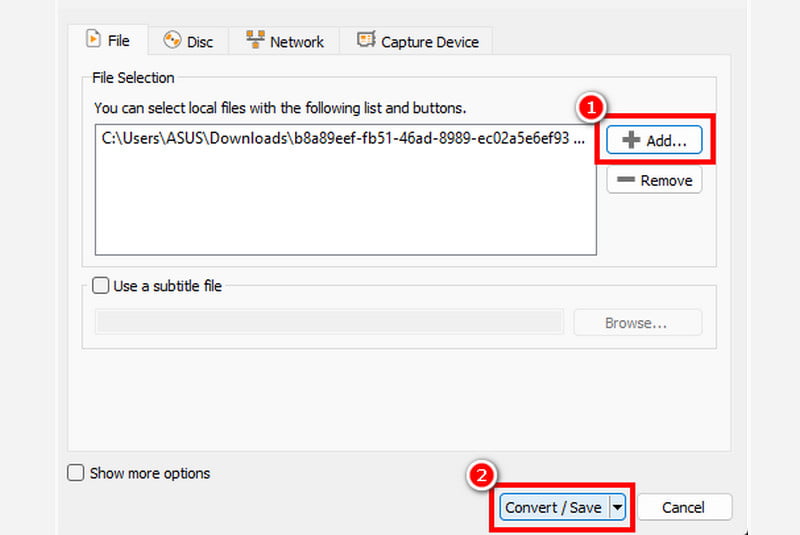
Vaihe 3Siirry kohtaan Profiili -osio ja valitse MP4 muoto. Kun olet valmis, napauta Selaa vaihtoehto valitaksesi haluamasi kohdekansion. Lopuksi napsauta alkaa aloittaaksesi OGV:n muuntamisen MP4-muotoon.
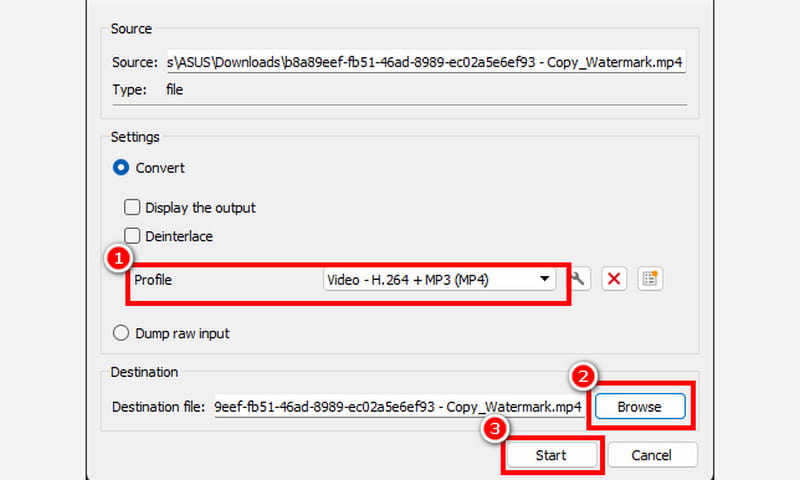
Menetelmä 2. Muunna OGV MP4:ksi käyttämällä HitPaw Video Converteria
HitPaw Video Converter on täydellinen, jos haluat yksinkertaisen muuntamismenettelyn. Se tarjoaa siistin käyttöliittymän, joka sopii kaikenlaisille käyttäjille. Parasta tässä on, että voit jopa muokata videoitasi ennen niiden tallentamista. Voit rajaa MP4-videota, leikkaa, yhdistä, lisää vesileima ja paljon muuta. Aloita OGV:n muuntaminen MP4-muotoon alla olevien ohjeiden avulla.
Vaihe 1Kun olet ladannut HitPaw Video Converter, käynnistä se ja siirry kohtaan Muunnin > Lisää tiedostoja ja OGV-tiedostoihin.
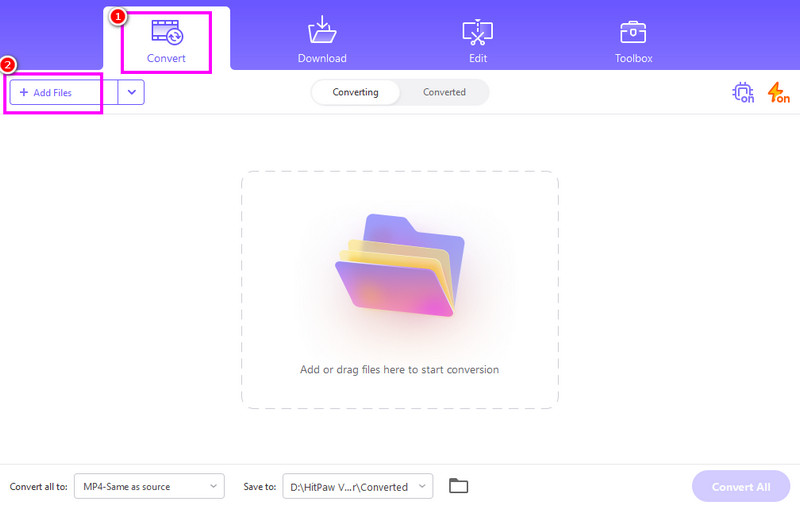
Voit lisätä niin monta kuin haluat, koska se tukee erämuunnostoimintoa.
Vaihe 2Siirry sitten kohtaan Muuntaa -osio ja valitse MP4 muodossa. Voit myös valita haluamasi videon laadun.
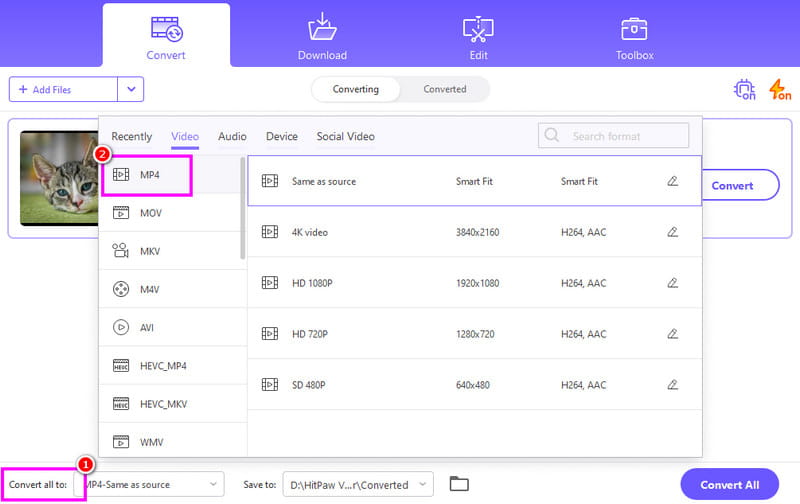
Vaihe 3Klikkaus Muunna kaikki aloittaaksesi OGV-tiedostosi muuntamisen MP4-muotoon. Muunnosprosessin jälkeen voit nyt toistaa videotasi kaikilla mediasoittimilla.
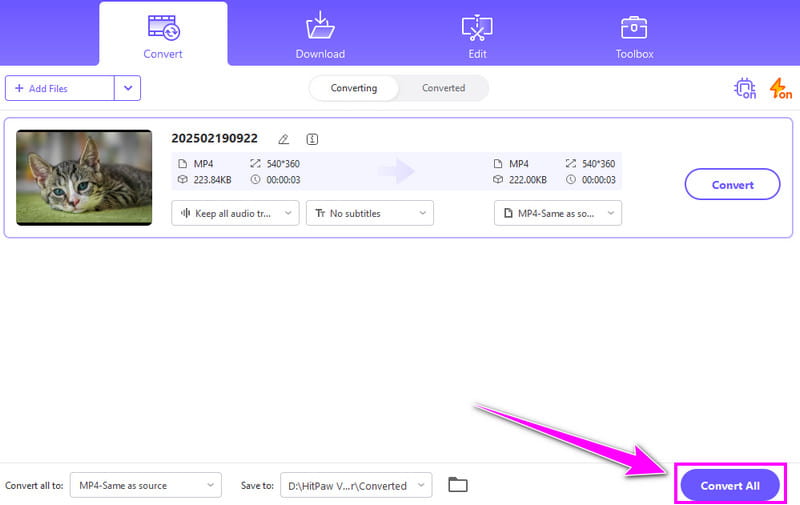
Osa 5. Kuinka muuntaa OGV MP4:ksi verkossa
Jos et halua ladata mitään ohjelmistoja OGV-tiedostojen muuntamiseen, voit käyttää tässä osiossa olevia verkkomuuntimia.
Menetelmä 1. Muunna OGV MP4:ksi Convertio-ohjelmalla
Convertio on erinomainen verkkopohjainen muunnin, jolla voit muuntaa OGV:n MP4:ksi. Sen nopea muunnosprosessi antaa tuloksen vain muutamassa sekunnissa. Hyvä puoli tässä on, että prosessin aikana ei näy mainoksia näytöllä, mikä tekee siitä paremman. Joten käyttääksesi tätä verkkopohjaista OGV:n MP4:ksi muuntavaa ohjelmaa, tarkista alla olevat vaiheet.
Vaihe 1Mene selaimeesi ja hae Convertio työkalu. Sitten paina Valitse Tiedostot OGV-tiedoston lataamiseksi.
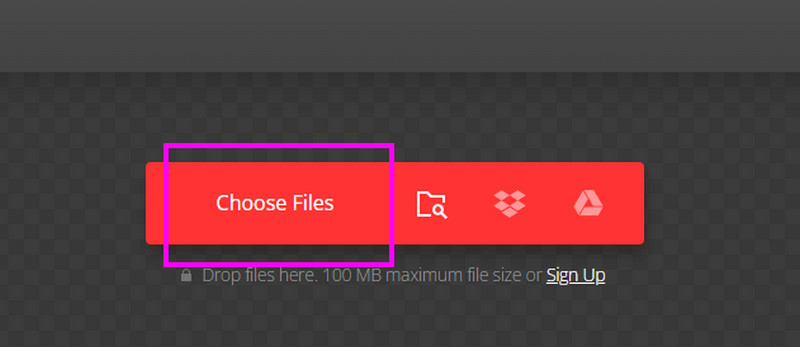
Vaihe 2alkaen Muoto -osiosta, valitse MP4 muoto. Sitten paina Muuntaa aloittaaksesi OGV:n muuntamisprosessin MP4:ksi.
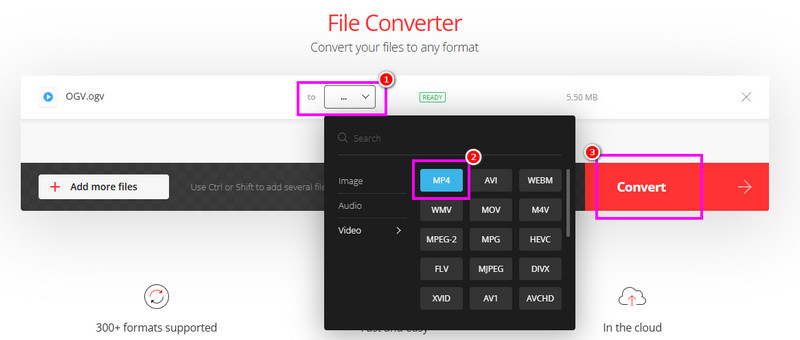
Vaihe 3Sen jälkeen rastita ladata mahdollisuus tallentaa muunnettu tiedosto tietokoneellesi.
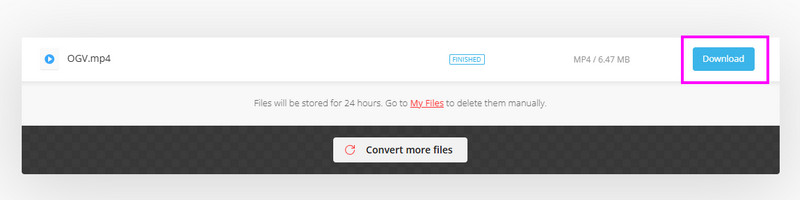
Menetelmä 2. Muunna OGV MP4:ksi käyttämällä FreeConvertia
FreeConvert on toinen verkkopohjainen työkalu, jota voit käyttää selaimessasi ja jonka avulla voit muuntaa OGV-tiedoston MP4-muotoon. Parasta tässä on, että voit säätää useita parametreja. Voit muokata kuvataajuutta, kooderia, videon kokoa ja paljon muuta. Katso OGV-tiedostojen muuntamiseen liittyvät ohjeet alta.
Vaihe 1Kun olet käyttänyt FreeConvert työkalu selaimessasi, napsauta Valitse Tiedostot ladataksesi transkoodattavan OGV-tiedoston.
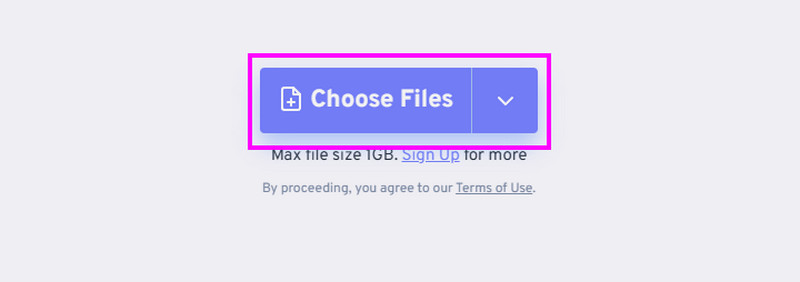
Vaihe 2Jatka sitten kohtaan Lähtö osio valitaksesi MP4 muoto. Voit nyt painaa Muuntaa vaihtoehto aloittaa muuntoprosessi.
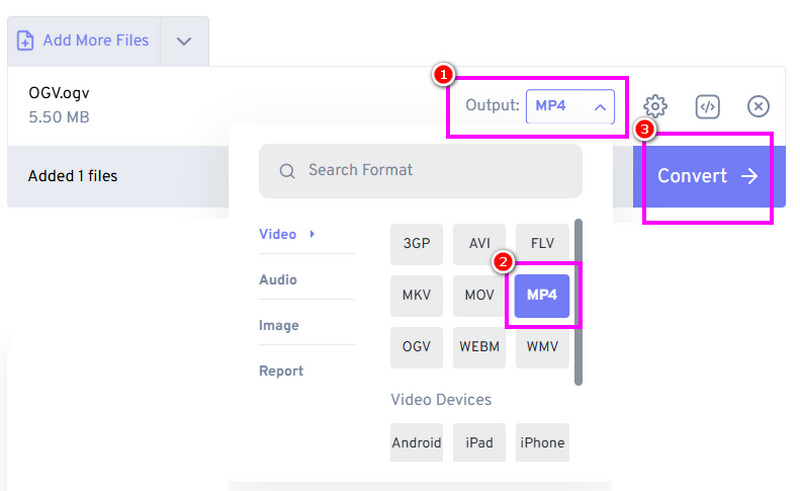
Vaihe 3Tallenna muunnettu video napsauttamalla ladata -painiketta.
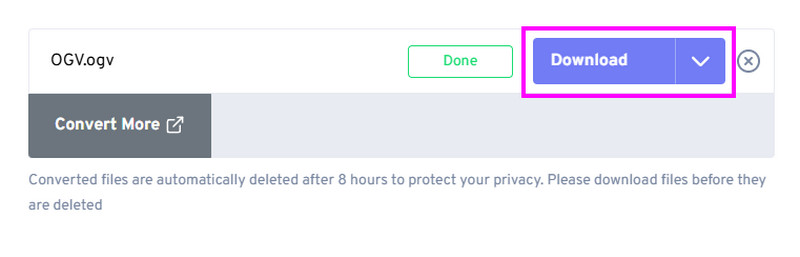
Opi transkoodaamaan OGV MP4:ksi muodossa, voit käyttää kaikkia tässä viestissä antamiamme ohjeita. Jos haluat mieluummin sujuvan ja yksinkertaisen prosessin muuntaa OGV-tiedostosi MP4-muotoon, suosittelemme käyttämään AVAide MP4 ConverterTämä ohjelma voi jopa muuntaa OGV-tiedostosi 30 kertaa nopeammin kuin muut muuntimet, mikä tekee siitä hämmästyttävän muuntimen.
Monitoiminen MP4-muunnin minkä tahansa videomuodon muuntamiseen MP4-muotoon korkealla tulostuslaadulla.